این wikiHow به شما می آموزد که چگونه مرورگر اصلی وب در رایانه ، تلفن یا رایانه لوحی خود را به دلخواه تغییر دهید. می توانید مرورگر اصلی وب را در هر سیستم عامل یا پلتفرم ، از جمله iPhone یا iPad تغییر دهید. با این حال ، قبل از اینکه بتوانید آن را به عنوان گزینه مرورگر در منوی تنظیمات مشاهده کنید ، باید مرورگر وب مورد نظر (مانند Firefox یا Chrome) را نصب کنید.
گام
روش 1 از 5: در Windows
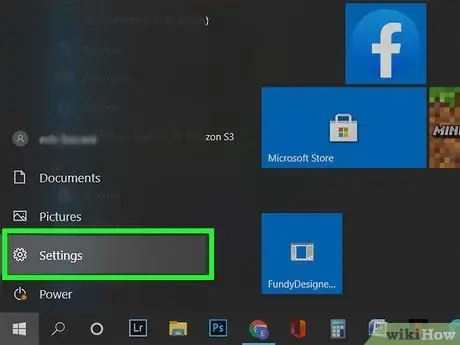
مرحله 1. منوی تنظیمات Windows ("تنظیمات Windows") را باز کنید
با فشردن دکمه می توانید به این منو دسترسی پیدا کنید پنجره ها + “ من ”روی صفحه کلید ، یا روی نماد چرخ دنده در منوی“Start”ویندوز کلیک کنید.
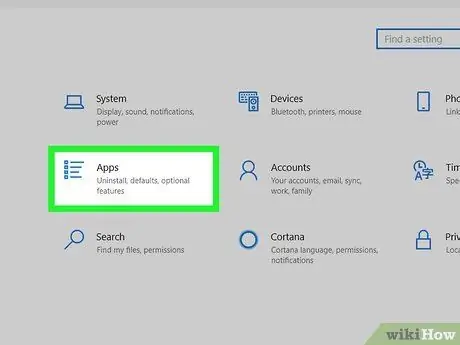
مرحله 2. روی برنامه ها کلیک کنید
این گزینه با نماد لیست گلوله نشان داده می شود.
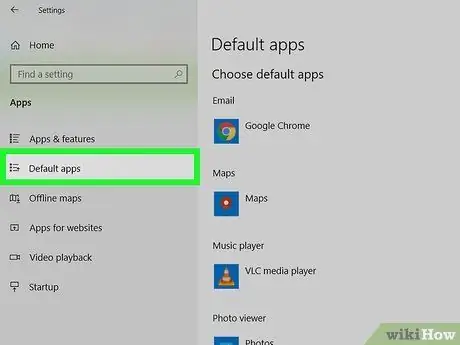
مرحله 3. روی برنامه های پیش فرض کلیک کنید
این گزینه در قسمت سمت چپ قرار دارد.
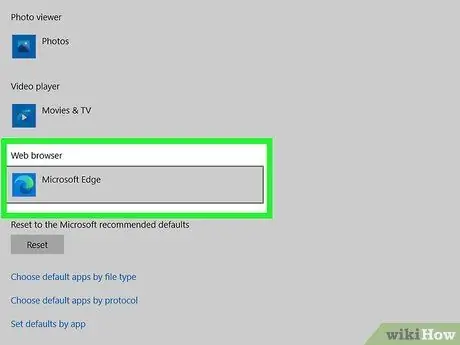
مرحله 4. روی مرورگر اصلی فعال فعلی کلیک کنید
پنجره "Choose an App" لیستی از برنامه های نصب شده بر روی کامپیوتر را باز کرده و نمایش می دهد. می توانید مرورگرهای وب جدیدی را که در این لیست نصب شده اند مشاهده کنید.
اگر مرورگر جدیدی نصب نکرده اید ، از صفحه اصلی مرورگر خود دیدن کرده و فایل نصب مرورگر را بارگیری کنید
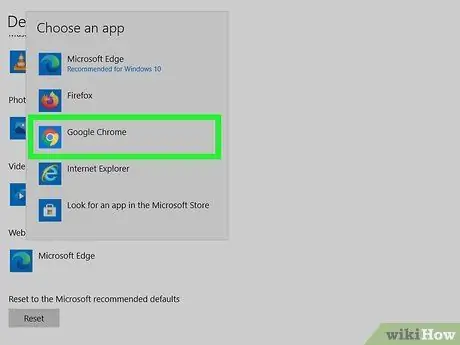
مرحله 5. روی مرورگری که می خواهید به عنوان مرورگر اصلی تنظیم شود ، کلیک کنید
پس از کلیک روی گزینه دیگری ، تنظیمات برگزیده مرورگر وب رایانه شما به روز می شود. مرورگر وب جدید اکنون برای باز کردن همه افزونه ها ، پیوندها و میانبرهای مربوط به مرورگر یا اینترنت راه اندازی شده است.
روش 2 از 5: در MacOS
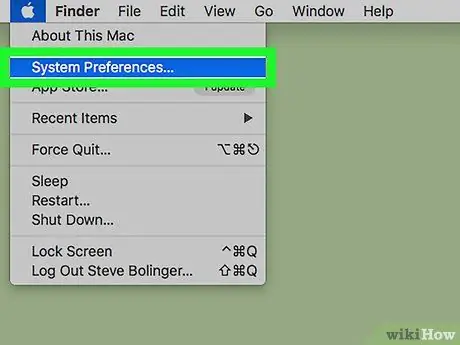
مرحله 1. تنظیمات برگزیده سیستم را باز کنید
برای دسترسی به آن ، روی منوی Apple در گوشه سمت چپ بالای صفحه کلیک کنید ، سپس "را انتخاب کنید تنظیمات سیستم " در منو.
اگر مرورگری که می خواهید از آن استفاده کنید در رایانه شما وجود ندارد ، قبل از ادامه کار باید آن را نصب کنید
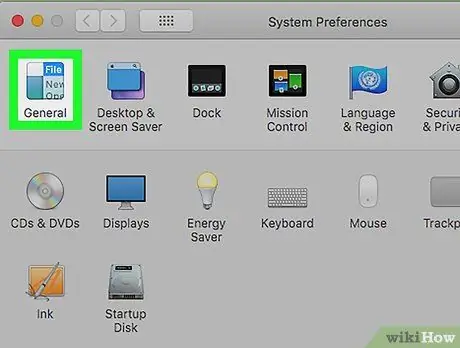
مرحله 2. روی General کلیک کنید
لیستی از گزینه های رایج سیستم نمایش داده می شود.
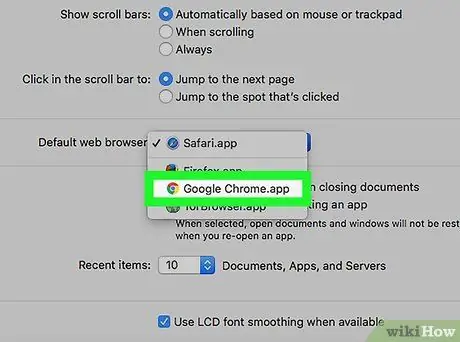
مرحله 3. مرورگر وب را از منوی "Default browser browser" انتخاب کنید
پس از انتخاب ، مرورگر طوری تنظیم می شود که همه پیوندهای وب ، میانبرها و برنامه های افزودنی مربوط به مرورگر را در رایانه ایجاد کند.
روش 3 از 5: در دستگاه های Android
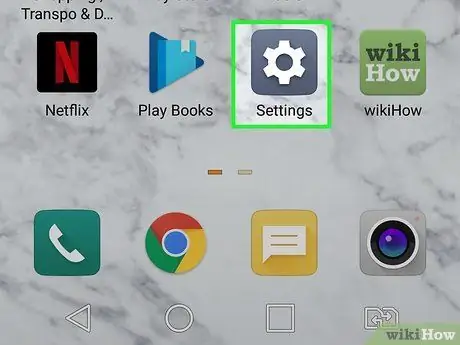
مرحله 1. منوی تنظیمات دستگاه ("تنظیمات") را باز کنید
با ضربه زدن روی نماد چرخ دنده در لیست برنامه دستگاه خود ، یا کشیدن بالای صفحه اصلی به پایین و انتخاب نماد چرخ دنده در گوشه سمت راست بالای صفحه ، می توانید به منو دسترسی پیدا کنید.
اگر مرورگری را که می خواهید استفاده کنید نصب نکرده اید ، قبل از ادامه آن را از فروشگاه Play نصب کنید
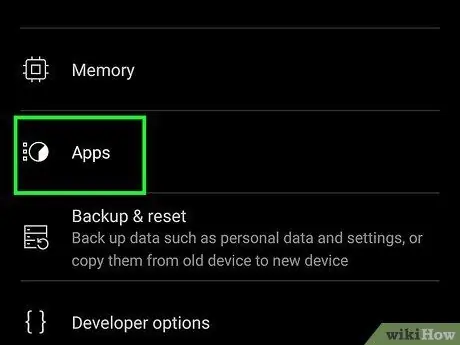
مرحله 2. گزینه Apps. را انتخاب کنید یا برنامه ها و اعلان ها.
ممکن است نام این گزینه بسته به سیستم عامل یا نسخه دستگاه متفاوت باشد ، اما معمولاً همیشه کلمات "Apps" یا "Applications" را دارد.
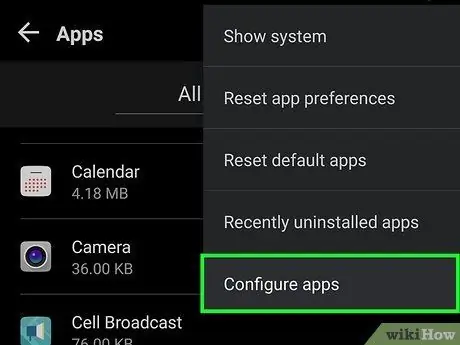
مرحله 3. برنامه های پیش فرض را انتخاب کنید یا برنامه های پیش فرض
اگر این گزینه را نمی بینید ، روی " پیشرفته " اولین.
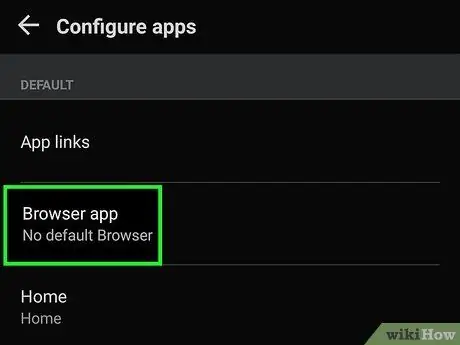
مرحله 4. برنامه مرورگر را انتخاب کنید
لیستی از همه برنامه هایی که می توانید به عنوان مرورگر اصلی وب در دستگاه خود استفاده کنید نمایش داده می شود.
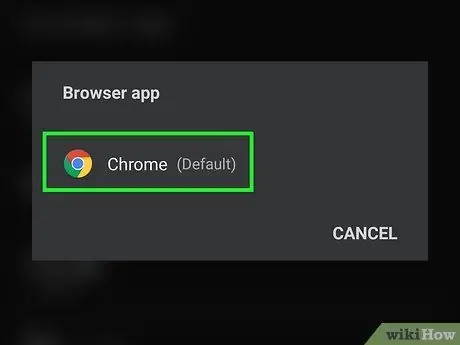
مرحله 5. مرورگر مورد نظر خود را انتخاب کنید
پس از آن مرورگر به عنوان مرورگر اصلی وب در دستگاه Android تنظیم می شود.
روش 4 از 5: در iPhone یا iPad
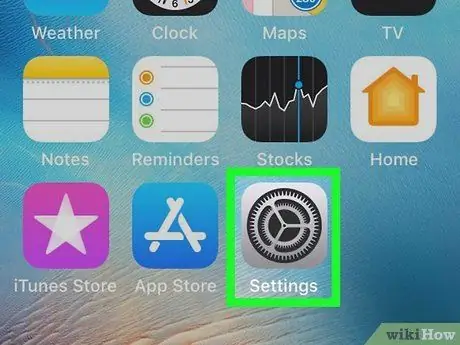
مرحله 1. منوی تنظیمات iPhone یا iPad را باز کنید ("تنظیمات")

این منو با نماد چرخ دنده در صفحه اصلی یا با پوشه "Utilities" در کتابخانه برنامه نشان داده می شود.
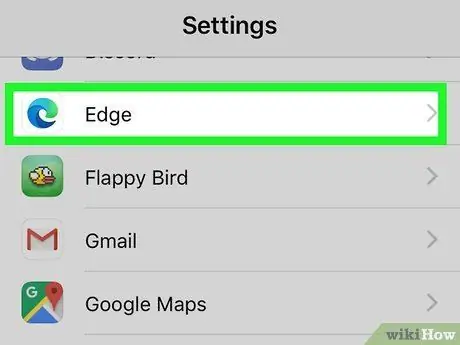
مرحله 2. به پایین بروید و مرورگری را که می خواهید استفاده کنید انتخاب کنید
تا زمانی که مرورگر مورد نظر را از App Store نصب کرده اید ، می توانید آن را در لیست برنامه ها مشاهده کنید.
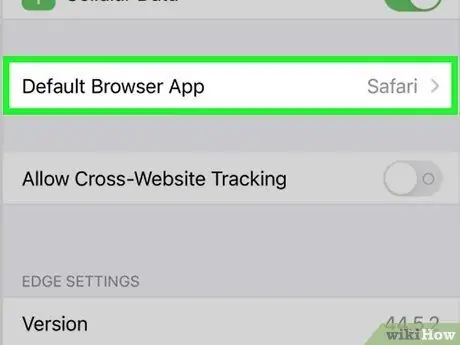
مرحله 3. برنامه مرورگر پیش فرض را لمس کنید
لیستی از برنامه هایی که می توانید از آنها به عنوان مرورگر اصلی وب خود استفاده کنید بارگیری می شود.
اگر این گزینه را نمی بینید ، در حال انتخاب برنامه ای هستید که نمی تواند به عنوان مرورگر اصلی وب دستگاه تنظیم شود. همچنین ممکن است لازم باشد سیستم عامل iPhone یا iPad خود را به آخرین نسخه iOS به روز کنید
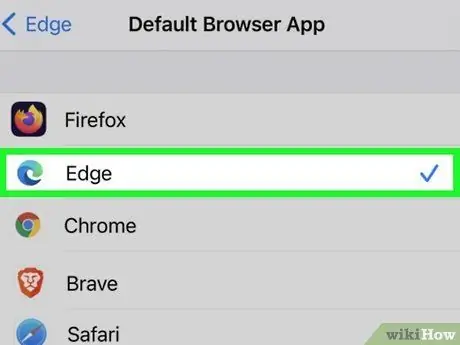
مرحله 4. برنامه ای را که می خواهید از آن به عنوان مرورگر اصلی استفاده کنید ، لمس کنید
مرورگر وب انتخاب شده به عنوان مرورگر اصلی در iPhone یا iPad تنظیم می شود.
روش 5 از 5: در اوبونتو
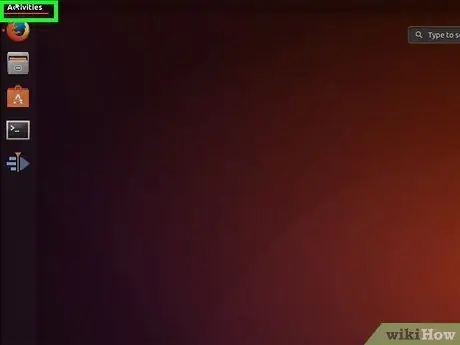
مرحله 1. پنجره "Activities View" را روی دسکتاپ باز کنید
با کلیک روی دکمه "می توانید آن را باز کنید" فعالیت ها ”در گوشه سمت چپ بالای میز کار ، یا مکان نما را به گوشه سمت چپ بالای گوشه داغ (در صورت فعال بودن) منتقل کنید.

مرحله 2. برنامه های پیش فرض را تایپ کنید
در پنجره "نمای فعالیتها" ، می توانید مستقیماً این کلمات کلیدی را برای انجام جستجو تایپ کنید.
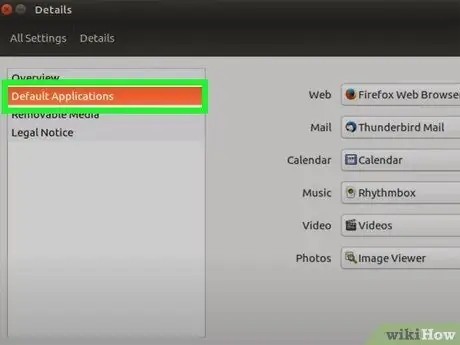
مرحله 3. برنامه های پیش فرض را در نتایج جستجو انتخاب کنید
لیستی از برنامه های اصلی رایانه نمایش داده می شود.
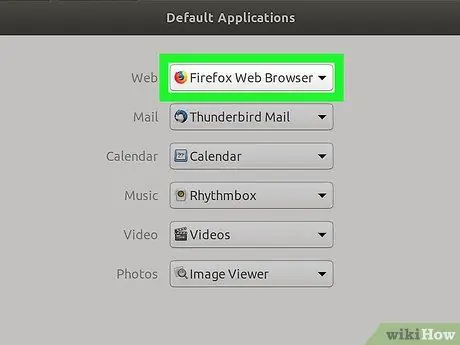
مرحله 4. منوی کشویی "Web" را انتخاب کنید
پس از آن ، لیستی از مرورگرهای موجود در رایانه شما نمایش داده می شود. مطمئن شوید مرورگر جدیدی روی رایانه خود نصب کرده اید تا در لیست ظاهر شود.
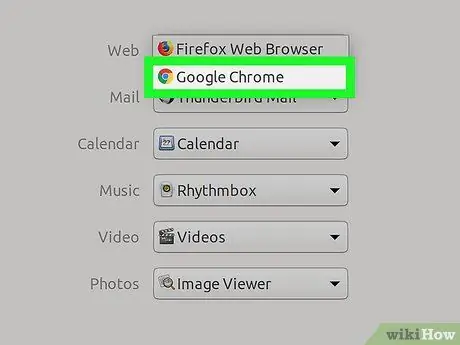
مرحله 5. روی مرورگری که می خواهید استفاده کنید کلیک کنید
پس از آن ، تنظیمات جدید به طور خودکار ذخیره می شوند. هر زمان که روی پیوند وب کلیک کنید ، در مرورگر انتخاب شده بارگیری می شود.







